Вас всегда привлекали увлекательные игры на Xbox, но вы не знаете, как правильно подключить консоль к телевизору? Не беспокойтесь, мы готовы помочь вам с этой задачей! В этой пошаговой инструкции мы расскажем, как правильно подключить Xbox к телевизору, чтобы вы могли наслаждаться захватывающими игровыми сессиями в лучшем качестве!
Первый шаг – проверьте, имеете ли вы все необходимые компоненты для подключения. Для начала вам понадобится сама консоль Xbox, телевизор с подходящими портами и HDMI-кабель, который обеспечит передачу видеосигнала и звука на телевизор. Убедитесь, что телевизор и консоль включены, также возьмите пульт управления Xbox и пульт телевизора.
Второй шаг – подключите Xbox к телевизору. Воспользуйтесь HDMI-кабелем и подсоедините его одним концом к порту HDMI на задней панели консоли Xbox, а другим концом – к порту HDMI на телевизоре. Убедитесь, что кабель надежно подключен и что порт HDMI на телевизоре является активным входом.
Третий шаг – настройте телевизор на использование Xbox. С помощью пульта телевизора выберите нужный вход HDMI, на котором подключена консоль Xbox. Этот параметр может называться «HDMI 1», «HDMI 2» или иметь другие аналогичные обозначения. Если не можете найти нужный вход, посмотрите в инструкции к телевизору или обратитесь к руководству пользователя.
Вот и все – ваш Xbox успешно подключен к телевизору! Теперь вы можете наслаждаться играми, фильмами и другим контентом, которые предлагает консоль. Убедитесь, что звук работает корректно и если есть необходимость, настройте его в меню настроек Xbox и телевизора. Готовы погрузиться в захватывающий игровой мир? Время брать пульт и начинать новое приключение на Xbox!
Подключение Xbox к телевизору: необходимое оборудование

Перед тем, как начать настраивать подключение Xbox к телевизору, вам понадобятся следующие компоненты и кабели:
- Xbox One (или Xbox Series X/S)
- Телевизор с поддержкой HDMI
- Кабель HDMI или HDMI-кабель высокой скорости
- Интернет-подключение (опционально)
Убедитесь, что у вас есть все необходимые компоненты и кабели, прежде чем переходить к настройкам подключения. Если у вас возникнут проблемы с кабелями, вы всегда можете обратиться в магазин электроники или официальный сервисный центр Xbox для получения дополнительной информации и помощи.
Шаг 1. Подготовка телевизора и Xbox к подключению

Перед тем как подключить Xbox к телевизору, нужно удостовериться, что у вас есть все необходимое. Вот что вам понадобится:
- Телевизор. Убедитесь, что у вас есть телевизор с поддержкой HDMI-выхода, так как это наиболее распространенный способ подключения Xbox. Если у вас нет HDMI-порта, вам потребуется специальный адаптер.
- Xbox. Разумеется, вам нужен консоль Xbox (Xbox One, Xbox Series X или Xbox Series S), чтобы подключить ее к телевизору.
- Кабель HDMI. Не забудьте приобрести HDMI-кабель, который будет использоваться для подключения Xbox к телевизору. Если у вас уже есть кабель, проверьте его наличие и целостность.
- Беспроводной контроллер Xbox. Для управления играми и навигации по меню Xbox вам понадобится беспроводной контроллер. Удостоверьтесь, что у вас есть заряженные батареи для контроллера.
После того, как вы убедились, что у вас есть все необходимое, вы можете приступить к подключению Xbox к телевизору.
Шаг 2. Подключение Xbox к телевизору посредством HDMI-кабеля

1. Возьмите HDMI-кабель и подключите его одним концом к HDMI-порту на задней панели Xbox.
2. Подключите другой конец HDMI-кабеля к HDMI-порту на задней панели телевизора.
3. Убедитесь, что телевизор включен и выбран правильный HDMI-вход.
4. Включите Xbox и переключите телевизор на соответствующий HDMI-вход.
5. Если связь установлена, на экране телевизора появится изображение и звук с Xbox.
6. Проверьте качество изображения и настройте его, если необходимо, в настройках Xbox и/или телевизора.
7. Если изображение и звук не отображаются, убедитесь, что HDMI-кабель правильно подключен и работает исправно.
Поздравляю, вы успешно подключили Xbox к телевизору посредством HDMI-кабеля!
Шаг 3. Установка соединения с помощью композитного AV-кабеля

1. Подключите один конец композитного AV-кабеля к задней панели Xbox, в разъем, обозначенный как "AV OUT".
2. Вставьте другой конец кабеля в соответствующие цветные разъемы на задней панели телевизора. Обратите внимание на цвет кодировки: желтый разъем AV-кабеля соединяется с желтым композитным видеовходом на телевизоре, красный разъем - с красным аудиовходом, а белый/черный разъем - с белым/черным аудиовходом.
3. Убедитесь, что все разъемы плотно подключены и не трогайте их во время работы Xbox.
4. Включите Xbox и телевизор. Убедитесь, что настройки входа телевизора соответствуют подключенному AV-кабелю. Обычно на пульте телевизора есть кнопка "Источник" или "Вход", на которой можно выбрать нужный вход AV.
5. Теперь Xbox должен успешно подключиться к телевизору и вы сможете наслаждаться играми и мультимедийным контентом на большом экране.
Шаг 4. Настройка телевизора и Xbox после подключения
После успешного подключения Xbox к телевизору необходимо выполнить некоторые настройки, чтобы полноценно пользоваться игровой консолью. В этом разделе мы рассмотрим, как настроить телевизор и Xbox после их подключения.
1. Включите телевизор и выберите вход HDMI, к которому подключен Xbox. Обычно это можно сделать с помощью пульта дистанционного управления телевизора или кнопок на самом телевизоре.
2. Настройте разрешение и формат изображения на телевизоре согласно рекомендациям Xbox. Для этого вы можете использовать меню настроек телевизора, где можно выбрать разрешение (обычно это 1080p или 4K) и формат изображения (широкоэкранный или стандартный).
3. Запустите Xbox и следуйте инструкциям на экране для проведения начальной настройки. Вам может потребоваться подключиться к Wi-Fi, настроить учетную запись Microsoft и выполнить другие настройки, чтобы получить доступ ко всем функциям игровой консоли.
4. Проверьте настройки звука на телевизоре и Xbox. Убедитесь, что звуковая система телевизора или подключенные колонки работают должным образом, и уровень громкости настроен комфортно для вас.
После выполнения всех этих шагов ваша Xbox будет полностью готова к использованию на телевизоре. Убедитесь, что все настройки на телевизоре и Xbox соответствуют вашим требованиям и наслаждайтесь игровым процессом на большом экране!
Часто задаваемые вопросы о подключении Xbox к телевизору

Ниже приведены ответы на наиболее часто задаваемые вопросы о подключении Xbox к телевизору:
- Какой тип кабеля я должен использовать для подключения Xbox к телевизору?
Для подключения Xbox к телевизору вы можете использовать HDMI-кабель. Этот кабель обеспечивает наилучшее качество звука и изображения. Проверьте, что у вашего телевизора есть порт HDMI. Если у вас старый телевизор, у вас может быть VGA-порт. В этом случае вам нужно будет использовать VGA-кабель для подключения Xbox.
- Как подключить Xbox к телевизору с помощью HDMI-кабеля?
Чтобы подключить Xbox к телевизору с помощью HDMI-кабеля, просто вставьте один конец кабеля в порт HDMI на задней панели консоли Xbox и другой конец в соответствующий порт HDMI на задней панели телевизора. Затем настройте вход HDMI на телевизоре для просмотра содержимого Xbox.
- Что делать, если мой телевизор не имеет порта HDMI?
В случае отсутствия порта HDMI на вашем телевизоре вы можете использовать VGA-кабель для подключения Xbox. Вставьте один конец VGA-кабеля в порт VGA на задней панели консоли Xbox и другой конец кабеля в VGA-порт на задней панели телевизора. Затем настройте вход VGA на телевизоре для просмотра содержимого Xbox.
- Мой телевизор имеет только один порт HDMI. Что мне делать, если у меня есть и Xbox, и другие HDMI-устройства (например, DVD-плеер)?
Если у вас есть только один порт HDMI на телевизоре, вы можете использовать HDMI-разветвитель (HDMI splitter). Это устройство позволяет подключить несколько HDMI-устройств к одному порту HDMI на телевизоре. Просто подключите HDMI-разветвитель к порту HDMI на телевизоре, а затем подключите Xbox и другие HDMI-устройства к HDMI-разветвителю. Настройте вход HDMI на телевизоре для просмотра содержимого Xbox и других HDMI-устройств.
- Как узнать, что Xbox правильно подключен к телевизору?
После подключения Xbox к телевизору убедитесь, что оба устройства включены. Затем проверьте, что телевизор настроен на правильный вход HDMI или VGA. Если все настроено правильно, вы увидите изображение Xbox на экране телевизора.